
Моделирование в среде SOLIDWORKS
.pdf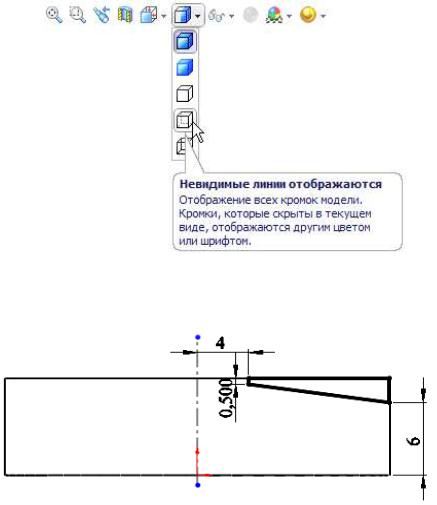
13. Постройте контур, как показано на рис. 3.6. Задайте необходимые размеры и взаимосвязи. Обязательно постройте осевую линию.
Рис. 3.5
Рис. 3.6
14. На панели Элементы выберите формообразующую операцию  Повернутый вырез и задайте необходимые параметры (рис. 3.7). Перей-
Повернутый вырез и задайте необходимые параметры (рис. 3.7). Перей-
дите в режим  Закрасить с кромками и
Закрасить с кромками и  Изометрия. Полученная деталь показана на рис. 3.8.
Изометрия. Полученная деталь показана на рис. 3.8.
15.В моделируемом пространстве, используя инструменты поворота объекта (наведите курсор на деталь, и, удерживая нажатым колесико мыши, вращайте деталь), разверните объект, чтобы стала доступной для визуализации нижняя грань детали.
16.Откройте на нижней грани Эскиз. Для удобства выполнения построений нажмите кнопку  Перпендикулярно и постройте окружность
Перпендикулярно и постройте окружность
диаметром 20 мм, концентричную кромке нижней грани (рис. 3.9).
17. На панели Элементы выберите формообразующую операцию 
Вытянутый вырез. Задайте параметры: На заданное расстояние, Глуби-
на 2,5 мм и создайте элемент (рис. 3.10).
21
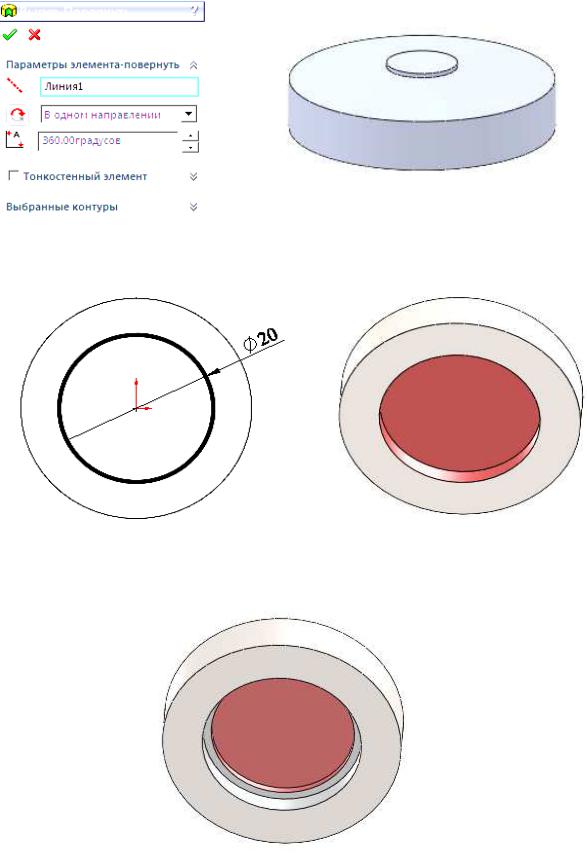
18. Самостоятельно создайте вытянутый вырез от грани, полученной от предыдущего выреза, диаметром 18 мм, на глубину 1 мм (рис. 3.11).
Рис. 3.7 |
Рис. 3.8 |
Рис. 3.9 |
Рис. 3.10 |
Рис. 3.11
22
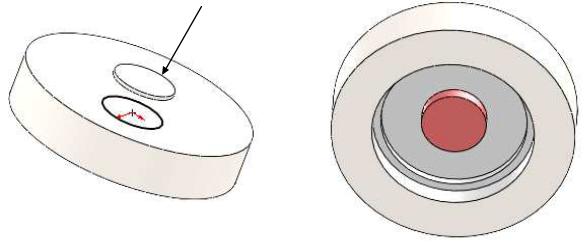
Построение бобышки
19. На грани, полученной от последнего выреза, откройте Эскиз и создайте новую окружность проецированием уже существующего элемента. Для этого выполните следующие действия: поверните деталь так, чтобы
увидеть верхнюю грань; выделите верхнюю кромку бобышки (рис. 3.12) и в панели инструментов Эскиз выберите операцию  Преобразование
Преобразование
объектов (кромка бобышки спроецируется на плоскость нового Эскиза). 20. На основании построенного эскиза окружности создайте элемент
Бобышка, используя операцию  Вытянутая бобышка/основание, вы-
Вытянутая бобышка/основание, вы-
сотой 1,5 мм (рис. 3.13).
21. Сохраните результат.
Рис. 3.12 Рис. 3.13
Создание отверстия с резьбой
22. Самостоятельно постройте сквозное отверстие диаметром 4,5 мм, как показано на рис. 3.14 (операция  Вытянутый вырез, Направ-
Вытянутый вырез, Направ-
ление 1 – параметр Насквозь).
23. В главном меню вызовите команду Вставка – Примечания – Условное изображение резьбы. В появившемся диалоговом окне укажите следующие параметры: Круговые кромки – укажите кромку созданного отверстия, Стандарт – ISO , Машинная резьба, Размер М6, До следую-
щего (если резьбу М6 задать невозможно, задайте любой другой размер, а после создания элемента, отредактируйте его). После создания элемента вокруг отверстия появится тонкая линия – условное обозначение резьбы
(рис. 3.15).
23
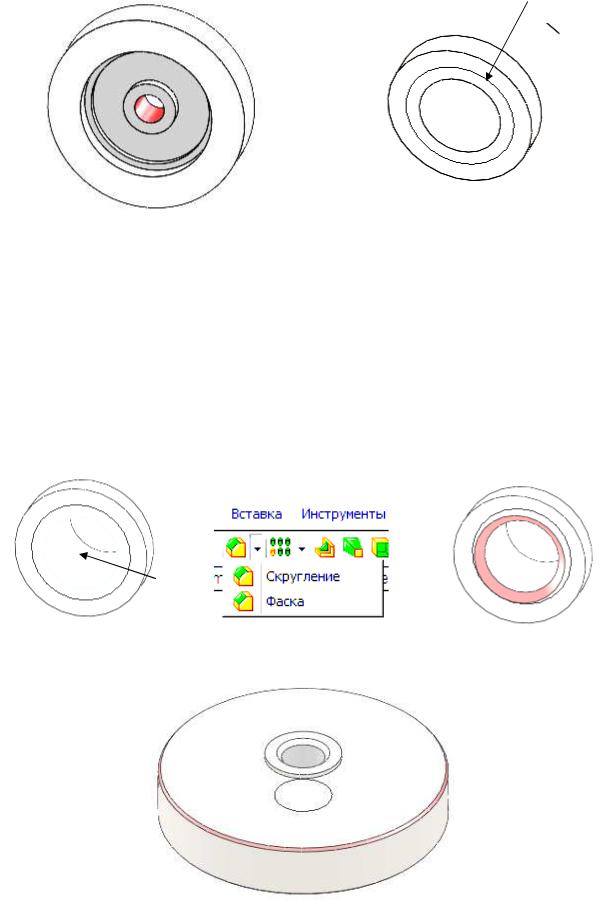
Рис. 3.14 |
Рис. 3.15 |
|
|
Создание фасок и скругления
24. Выделите кромку резьбового отверстия (рис. 3.16) и вызовите команду Фаска из раскрывающегося меню Скругление (рис. 3.17) на панели Элементы. Задайте параметры построения фаски: вариант построе-
ния – Угол, Расстояние 0,5 мм, Угол 45о и нажмите  ОК (рис. 3.18). 25. Самостоятельно выполните фаски 0,25×45° на верхней и нижней
ОК (рис. 3.18). 25. Самостоятельно выполните фаски 0,25×45° на верхней и нижней
ребрах детали (рис. 3.19). Для выбора двух элементов используйте клави-
шу <Ctrl>.
Рис. 3.16 |
Рис. 3.17 |
Рис. 3.18 |
Рис. 3.19
24
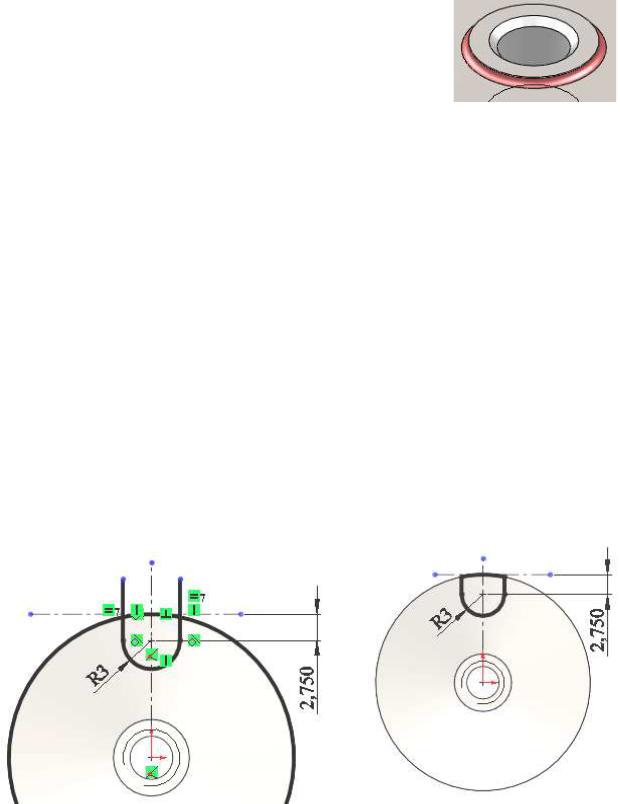
26. На кромке между бобышкой и конической поверхностью (рис. 3.20) выполните  Скругление
Скругление
радиусом 0,5 мм.
Рис. 3.20
Создание массива элементов
27. На плоскости Сверху откройте новый Эскиз. Постройте эскиз (рис. 3.22). Для создания эскиза выполните следующие построения:
−перейдите в режим  Перпендикулярно;
Перпендикулярно;
−через точку начала координат проведите вертикальную осевую линию;
−постройте произвольную горизонтальную осевую линию в верхней
части детали;
−добавьте взаимосвязь Касательность между горизонтальной осевой линией и наружной кромкой основания детали;
−выделите наружную кромку основания детали и выполните коман-
ду  Преобразование объектов;
Преобразование объектов;
−постройте произвольно две равные вертикальные линии, касательную дугу, добавьте необходимые взаимосвязи и нанесите размеры (рис. 3.21);
−с помощью команды  Отсечь объекты удалите лишние
Отсечь объекты удалите лишние
построения.
Рис. 3.21 Рис. 3.22
28. Выполните операцию  Вытянутый вырез со следующими параметрами: Смещение 4 мм (учесть направление смещения вверх),
Вытянутый вырез со следующими параметрами: Смещение 4 мм (учесть направление смещения вверх),
25
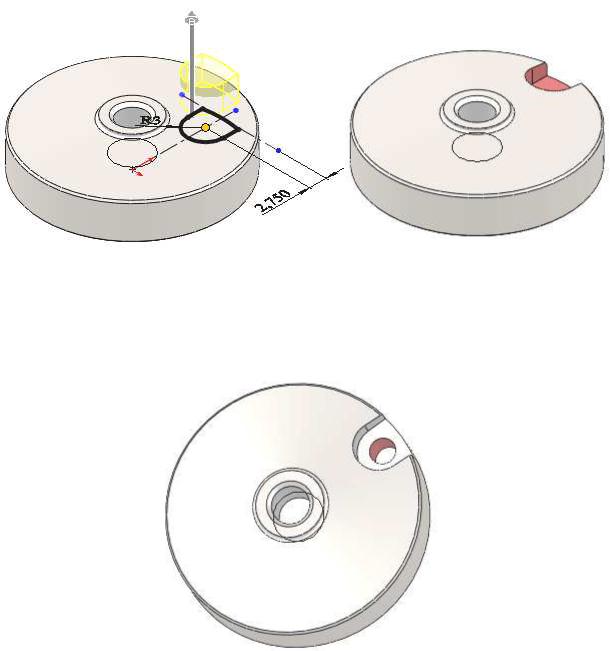
Направление 1 – Насквозь (рис. 3.23 – режим отображения Изометрия).
Нажмите ОК. Полученная деталь с вырезом показана на рис. 3.24.
Рис. 3.23 |
Рис. 3.24 |
29. Самостоятельно постройте сквозное отверстие диаметром 3,1 мм, концентричное дуговой кромке выреза (рис. 3.25).
Рис. 3.25
30. На панели Элементы из раскрывающегося меню массивов выберите команду  Круговой массив. Задайте необходимые параметры
Круговой массив. Задайте необходимые параметры
(рис. 3.26). Для задания направления массива выделите любую круговую
кромку детали; для задания элементов в графической зоне раскройте Дерево проектирования и выделите две последние операции формообразо-
26
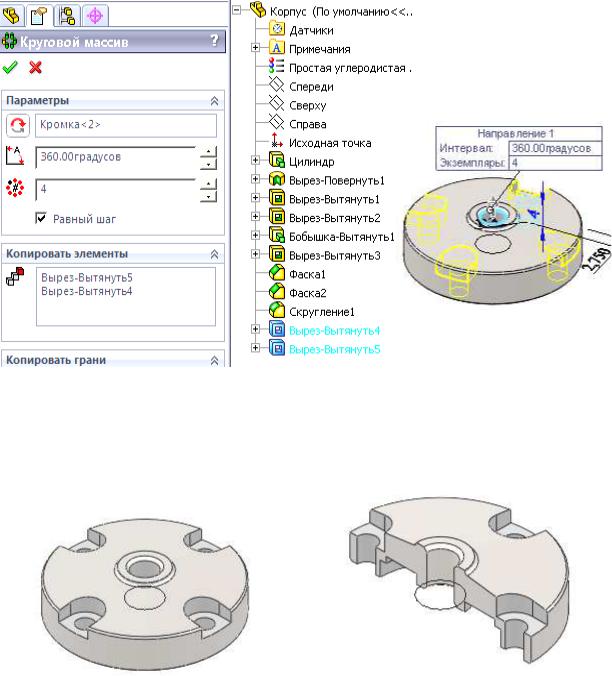
вания Вырез-Вытянуть. Нажмите  ОК для создания массива. Результат показан на рис. 3.27.
ОК для создания массива. Результат показан на рис. 3.27.
31. Сохраните результат.
Рис. 3.26
32. На панели инструментов Виды выберите операцию  Разрез
Разрез
(рис. 3.28).
Рис. 3.27 |
Рис. 3.28 |
В диалоговом окне задайте плоскость Спереди, при необходимости реверс направления и нажмите  ОК. Сохраните документ и результат предъявите на проверку.
ОК. Сохраните документ и результат предъявите на проверку.
27
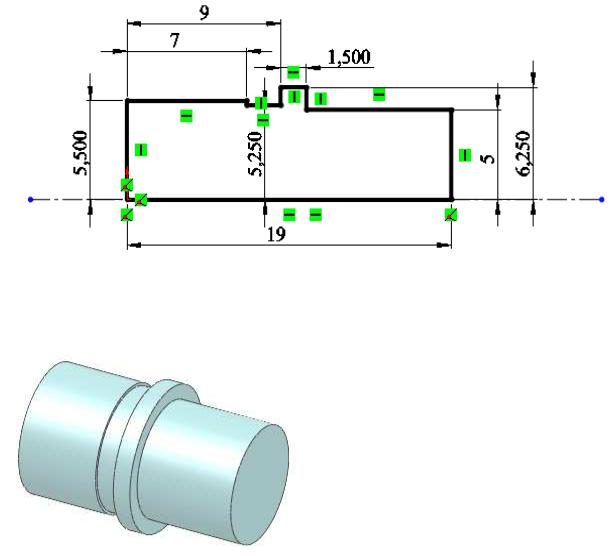
Практическая работа 4
СОЗДАНИЕ МОДЕЛИ ДИФФУЗОРА
Цель работы: познакомиться с командой построения основания методом вращения; научиться изменять цвет детали.
Создание основания методом вращения
1.Создайте новый документ Деталь и сохраните его в своей личной папке под именем Диффузор.
2.На плоскости Спереди откройте новый эскиз.
3.Постройте эскиз, как показано на рис. 4.1. Обратите внимание на расположение точки начала координат, необходимость построения осевой линии. Задайте необходимые размеры и взаимосвязи.
Рис. 4.1
4. Выберите операцию формообразования  Повернутая бо-
Повернутая бо-
бышка/основание на панели Элементы.
5. Задайте следующие параметры для получения тела вращения
на основании графического прими-
тива: Реверс направления – в одном
направлении, Угол 360°. Полученная деталь показана на рис. 4.2.
Рис. 4.2
28
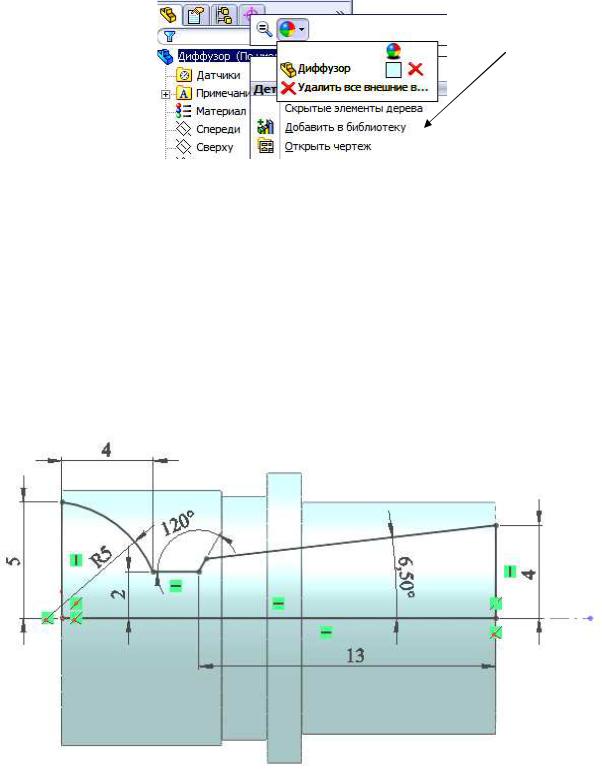
Изменение цвета детали
6. В дереве конструирования щелкните правой кнопкой мыши на детали Диффузор и в открывшемся контекстном меню выберите Внешние виды – Диффузор (рис. 4.3).
Рис. 4.3
7.Задайте произвольный цвет детали и нажмите  ОК.
ОК.
8.Сохраните документ.
Создание Вырезов на основе вращения
9. На плоскости Спереди самостоятельно постройте эскиз, показанный на рис. 4.4 (проставьте размеры и задайте необходимые взаимосвязи).
10. С помощью команды  Повернутый вырез создайте вырез внутри детали.
Повернутый вырез создайте вырез внутри детали.
Рис. 4.4
29
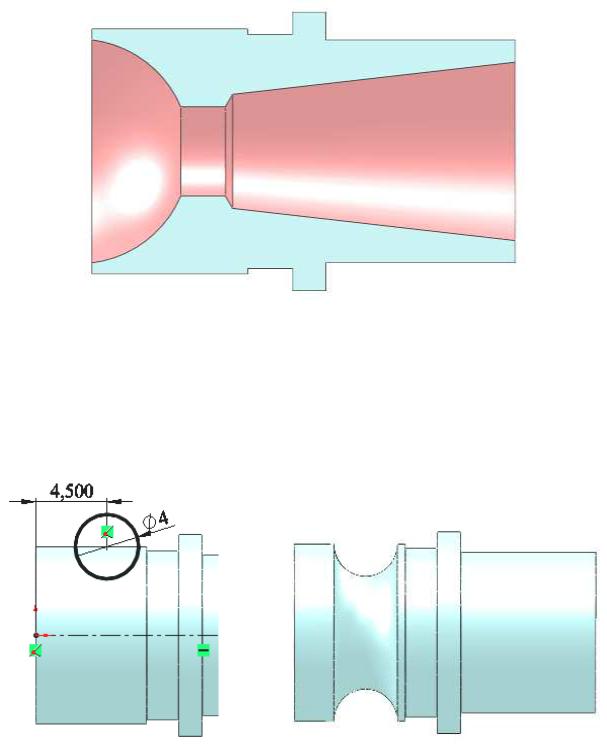
11. Используя команду  Разрез, проверьте правильность построения детали (рис. 4.5).
Разрез, проверьте правильность построения детали (рис. 4.5).
12. Отключите отображение разреза и сохраните документ.
Рис. 4.5
13.На плоскости Спереди постройте новый эскиз, состоящий из окружности и осевой линии (рис. 4.6).
14.С помощью команды  Повернутый вырез создайте вырез снаружи детали (рис. 4.7).
Повернутый вырез создайте вырез снаружи детали (рис. 4.7).
Рис. 4.6 |
Рис. 4.7 |
15. Сохраните документ.
30
